Observação
O acesso a essa página exige autorização. Você pode tentar entrar ou alterar diretórios.
O acesso a essa página exige autorização. Você pode tentar alterar os diretórios.
Azure DevOps Services | Azure DevOps Server | Azure DevOps Server 2022
Neste início rápido, você cria um pipeline que compila e testa um aplicativo Python. Você verá como usar o Azure Pipelines para criar, testar e implantar aplicativos e scripts Python como parte do sistema de CI/CD (integração contínua e entrega contínua).
Pré-requisitos
O Python é pré-instalado em agentes hospedados pela Microsoft para Linux, macOS e Windows. Você não precisa configurar mais nada para construir projetos Python. Para ver quais versões do Python são pré-instaladas, consulte Software.
| Produto | Requisitos |
|---|---|
| Azure DevOps | - Um projeto do Azure DevOps. – Capacidade de executar pipelines em agentes hospedados pela Microsoft. Você pode comprar um trabalho paralelo ou solicitar uma camada gratuita. – Conhecimento básico do YAML e do Azure Pipelines. Para obter mais informações, consulte Criar seu primeiro pipeline. - Permissões: - Para criar um pipeline: você deve estar no grupo Colaboradores e o grupo precisa ter a permissão Criar pipeline de build definida como Permitir. Os membros do grupo Administradores do Projeto podem gerenciar pipelines. – Para criar conexões de serviço: você deve ter a função Administrador ou Criador para conexões de serviço. |
| GitHub | - Uma conta do GitHub . – Uma conexão de serviço do GitHub para autorizar o Azure Pipelines. |
| Produto | Requisitos |
|---|---|
| Azure DevOps | - Um projeto do Azure DevOps. - Um agente auto-hospedado com Python 3.12 ou outra versão do Python instalada. Para criar um, consulte Agentes auto-hospedados. – Conhecimento básico do YAML e do Azure Pipelines. Para obter mais informações, consulte Criar seu primeiro pipeline. - Permissões: - Para criar um pipeline: você deve estar no grupo Colaboradores e o grupo precisa ter a permissão Criar pipeline de build definida como Permitir. Os membros do grupo Administradores do Projeto podem gerenciar pipelines. – Para criar conexões de serviço: você deve ter a função Administrador ou Criador para conexões de serviço. |
| GitHub | - Uma conta do GitHub . – Uma conexão de serviço do GitHub para autorizar o Azure Pipelines. |
Importante
Os procedimentos do GitHub podem exigir que você execute uma ou mais das seguintes ações no GitHub:
- Entrar.
- Autorizar Azure Pipelines.
- Autenticar em organizações do GitHub.
- Instale o aplicativo Azure Pipelines.
Siga as instruções para concluir os processos necessários. Para obter mais informações, confira Acesso ao repositórios do GitHub.
Bifurcar o código de exemplo
Bifurque o repositório de amostra do Python para sua conta do GitHub.
- Vá para o repositório python-sample-vscode-flask-tutorial.
- Selecione Fork no canto superior direito.
- Verifique se o nome da sua conta do GitHub está selecionado em Proprietário e selecione Criar fork. A bifurcação recebe, por padrão, o mesmo nome do repositório pai, mas você pode renomeá-la como desejar.
Criar o pipeline
- Em seu projeto do Azure DevOps, selecione Pipelines no menu de navegação à esquerda e selecione Novo pipeline ou Criar Pipeline se esse pipeline for o primeiro no projeto.
- Na tela Onde está o código , selecione o GitHub como o local do código-fonte.
- Na tela Selecionar um repositório , selecione o repositório de exemplo do Python bifurcado.
- Na página Configurar seu pipeline, selecione Pipeline inicial.
Personalizar um pipeline
Na tela Revise seu YAML do pipeline, substitua o conteúdo do arquivo azure-pipelines.yml gerado pelo código a seguir. O código executa as seguintes ações em três versões diferentes do Python:
- Instala a versão e as dependências necessárias do Python.
- Os pacotes criam artefatos em um arquivo ZIP.
- Publica os arquivos em seu pipeline.
- Executa testes.
trigger:
- main
pool:
vmImage: ubuntu-latest
strategy:
matrix:
Python310:
python.version: '3.10'
Python311:
python.version: '3.11'
Python312:
python.version: '3.12'
steps:
- task: UsePythonVersion@0
inputs:
versionSpec: '$(python.version)'
displayName: 'Use Python $(python.version)'
- script: |
python -m pip install --upgrade pip
pip install -r requirements.txt
displayName: 'Install dependencies'
- task: ArchiveFiles@2
displayName: 'Archive files'
inputs:
rootFolderOrFile: $(System.DefaultWorkingDirectory)
includeRootFolder: false
archiveType: zip
archiveFile: $(Build.ArtifactStagingDirectory)/$(Build.BuildId)-$(python.version).zip
replaceExistingArchive: true
- task: PublishBuildArtifacts@1
inputs:
PathtoPublish: '$(Build.ArtifactStagingDirectory)'
ArtifactName: 'drop'
publishLocation: 'Container'
- script: |
pip install pytest pytest-azurepipelines
pytest
displayName: 'pytest'
Na tela Revise seu YAML do pipeline, substitua o conteúdo do arquivo azure-pipelines.yml gerado pelo código a seguir. O código executa as seguintes ações:
- Instala a versão e as dependências necessárias do Python.
- Os pacotes criam artefatos em um arquivo ZIP.
- Publica os arquivos em seu pipeline.
- Executa testes.
Personalize azure-pipelines.yml para corresponder à configuração do seu projeto.
- Se você tiver um pool de agentes diferente, substitua o espaço reservado do pool
namepelo nome do pool oudefault. - Se necessário, altere o Python
versionSpecpara uma versão instalada em seu agente auto-hospedado.
trigger:
- main
pool:
name: '<your-pool-name or default>'
steps:
- task: UsePythonVersion@0
inputs:
versionSpec: '3.12'
displayName: 'Use Python 3.12'
- script: |
python -m pip install --upgrade pip
pip install -r requirements.txt
displayName: 'Install dependencies'
- task: ArchiveFiles@2
displayName: 'Archive files'
inputs:
rootFolderOrFile: $(System.DefaultWorkingDirectory)
includeRootFolder: false
archiveType: zip
archiveFile: $(Build.ArtifactStagingDirectory)/$(Build.BuildId).zip
replaceExistingArchive: true
- task: PublishBuildArtifacts@1
inputs:
PathtoPublish: '$(Build.ArtifactStagingDirectory)'
ArtifactName: 'drop'
publishLocation: 'Container'
- script: |
pip install pytest pytest-azurepipelines
pytest
displayName: 'pytest'
Executar seu pipeline
Selecione Salvar e executar e, em seguida, selecione Salvar e executar novamente. Você pode selecionar Trabalho na tela Resumo para ver seu trabalho em ação.
O trabalho é executado três vezes, uma vez para cada versão do Python especificada. As três versões podem ser executadas em paralelo em diferentes agentes.
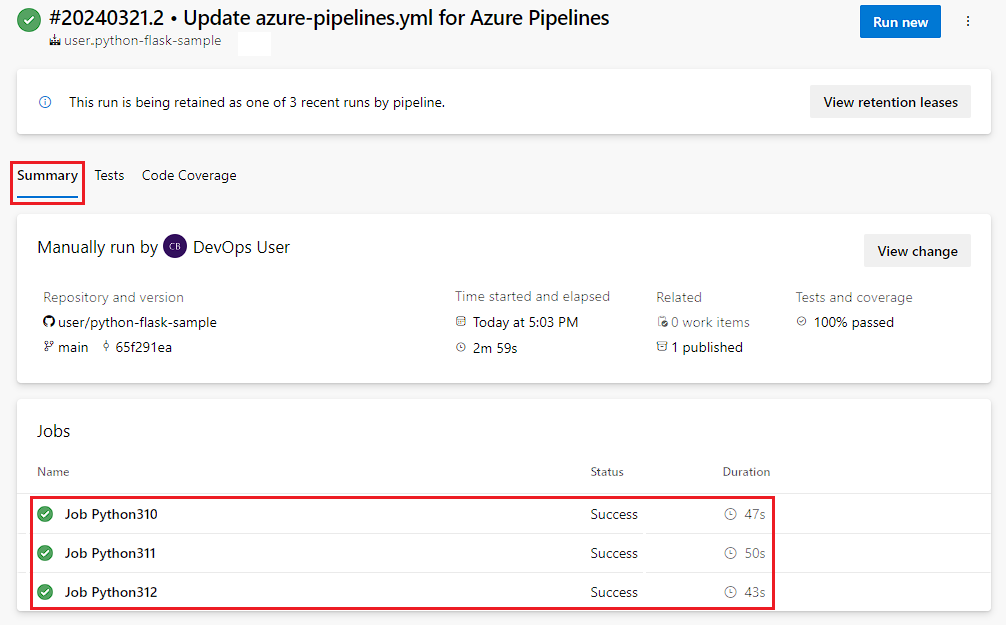
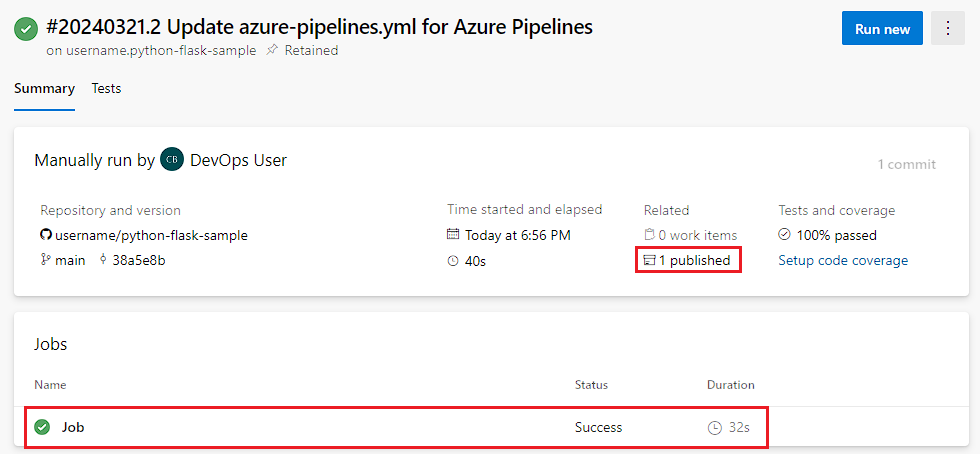
Exibir artefatos e resultados de teste
Para visualizar seus artefatos de construção, selecione o link [N] publicado na aba Resumo.
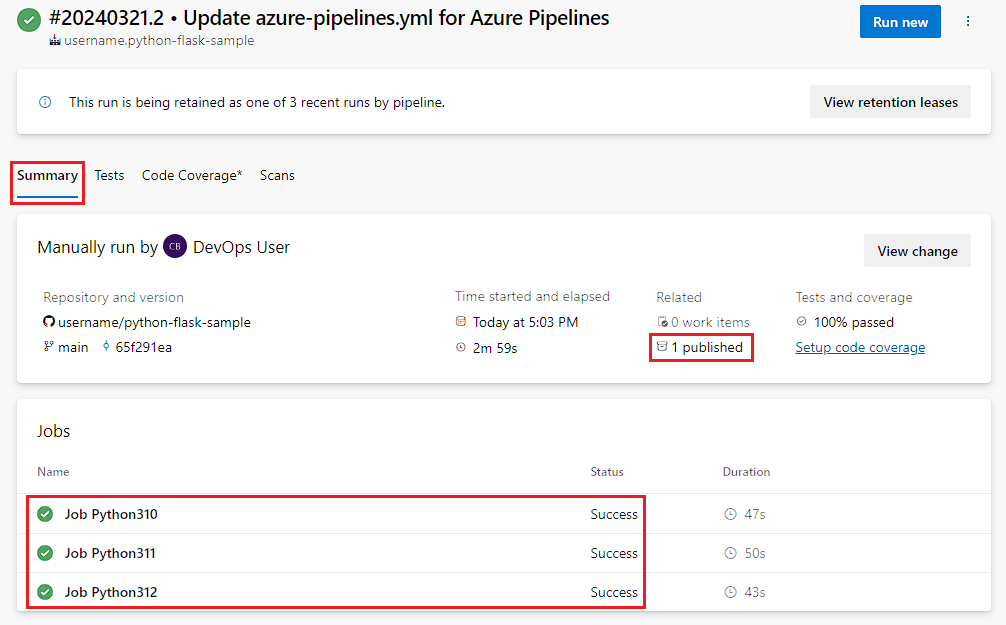
A página Artefatos mostra os artefatos de compilação publicados.
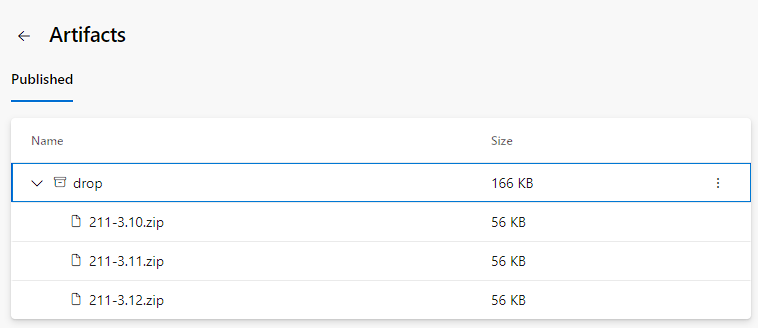
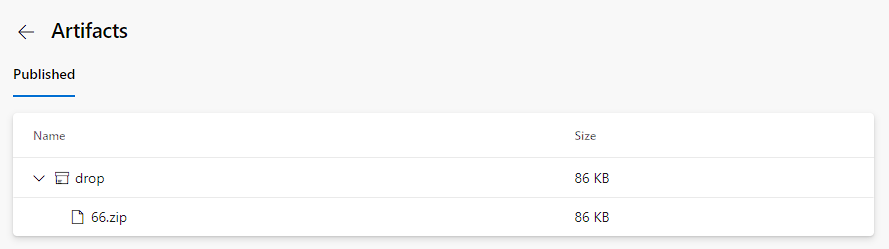
Para ver os resultados do teste, selecione a guia Testes.
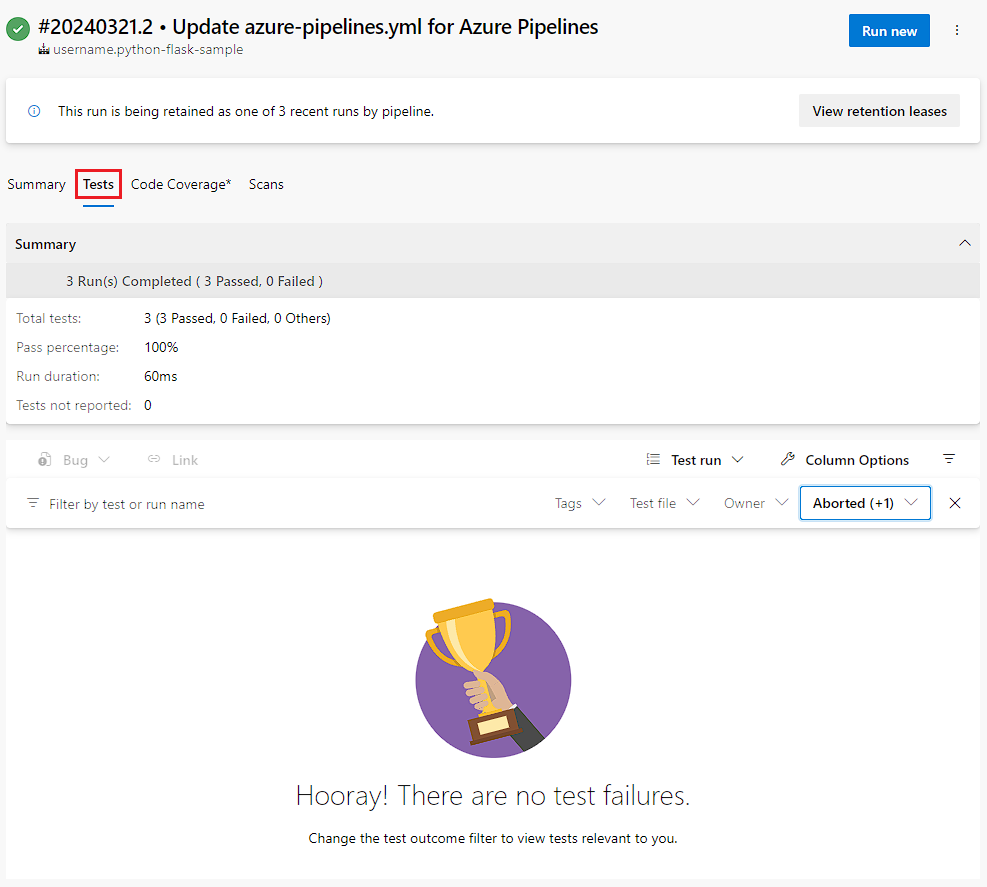
Limpar
Se terminar de usar o pipeline criado, você poderá excluí-lo.
Selecione Pipelines no menu de navegação à esquerda do projeto.
Na lista de pipelines, passe o mouse sobre o pipeline que você criou, selecione o ícone Mais ações à direita e selecione Excluir.
Ou selecione o pipeline e, na página de pipeline, selecione o ícone Mais ações no canto superior direito e selecione Excluir.
Insira o nome do pipeline e selecione Excluir novamente.
Você criou e executou com êxito um pipeline que criou e testou um aplicativo Python. Agora você pode usar o Azure Pipelines para criar, testar e implantar aplicativos e scripts python como parte do processo de CI/CD.